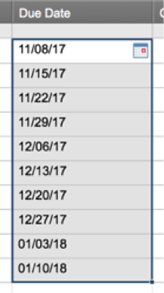Эта функция позволяет быстро заполнить диапазон ячеек рядом чисел, дат или текстовых строк с цифрами на конце. При этом вставляемые цифры представляют собой последовательность чисел или арифметическую прогрессию.
Принципы заполнения перетаскиванием
Заполнение перетаскиванием используется для копирования значения или формулы из одной ячейки в смежные ячейки. При перетаскивании формулы ссылки на ячейки автоматически обновляются согласно новому положению.
Формула автоматически добавляется в ячейку, если она находится непосредственно над, под или между ячейками с такой же формулой. Узнайте больше об этой функции в статье Автоматическое заполнение формул и форматирование.
Использование функции заполнения перетаскиванием
-
Щёлкните ячейку со значением или формулой, которые нужно скопировать в смежные ячейки.
-
Наведите указатель мыши на правый нижний угол ячейки, чтобы курсор принял вид перекрестия.
-
Щёлкните в правом нижнем углу ячейки и потяните указатель мыши в сторону соседних ячеек.
Вокруг каждой ячейки, которая будет заполнена, когда вы отпустите кнопку мыши, появится пунктирная граница.
-
Отпустите кнопку мыши, чтобы заполнить все обведённые ячейки значением или формулой из исходной ячейки.
Чтобы использовать заполнение перетаскиванием для несмежных ячеек, сначала примените к таблице фильтр. Дополнительные сведения об использовании фильтров см. в статье Отображение или скрытие данных в таблице с помощью фильтров.
Скопировать содержимое вниз по столбцу также можно с помощью сочетания клавиш CTRL+D (Windows) или COMMAND+D (macOS).
Заполнение дат с помощью перетаскивания
Эту функцию также можно использовать для заполнения столбцов с датами. Например, чтобы создать ряд дат, отстоящих друг от друга на неделю, выполните указанные ниже действия.
- Введите первые две даты в смежные ячейки, чтобы задать шаблон.

- Выделите обе ячейки.

- Щёлкните в правом нижнем углу выделенного фрагмента и потяните маркер заполнения вниз.
При этом вокруг соответствующих ячеек появится пунктирная линия.

- Чтобы создать ряд дат, отпустите кнопку мыши.